Fiks den manglende binkw64.dll-filen ved å bekrefte installasjonen
- Hvis binkw64.dll mangler, sørg for at du flytter den til riktig plassering.
- Reparasjon av spillinstallasjonen og verifisering av filene kan også løse problemet.

XINSTALLER VED Å KLIKKE LAST NED FILEN
- Last ned og installer Fortect på din PC.
- Start verktøyet og Start skanningen for å finne DLL-filer som kan forårsake PC-problemer.
- Høyreklikk på Start reparasjon for å erstatte ødelagte DLL-er med fungerende versjoner.
- Fortect er lastet ned av 0 lesere denne måneden.
Mange spill bruker binkw64.dll-filen, men hvis denne filen mangler, vil spillet som bruker den ikke kunne starte i det hele tatt.
Problemer med DLL-filer er ganske vanlige, og vi har allerede dekket manglende DLL-filer på Windows 11 i en egen guide, så jeg foreslår at du sjekker den for mer informasjon.
Før vi fikser denne feilen, la oss fokusere på hva som får den til å vises på PC-en din.
Hva er binkw64 dll?
Binkw64.dll er assosiert med Bink videokodek, og RAD Game Tools utvikler den. Mange populære videospill bruker denne kodeken.
Hvorfor mangler binkw64.dll?
Det er flere årsaker til dette problemet:
- Ødelagt installasjon –Hvis spillinstallasjonen din er ødelagt, kan det hende at filen mangler.
- Manglende filer – Noen ganger kan det hende at filen ikke er i riktig katalog, og det kan føre til at dette problemet vises.
Hva kan jeg gjøre hvis binkw64.dll ikke blir funnet?
1. Bruk en dedikert DLL-fikser
Det er mange grunner til at binkw64.dll mangler på PC-en din, men å få den tilbake trenger ikke å være vanskelig i det hele tatt.
Med pålitelig DLL-programvare for reparasjon, kan du fikse alle DLL-problemer forårsaket av inkompatibilitet mellom operativsystemet og tredjepartsprogramvare.
Bare last ned programvaren, installer den og la den skanne PC-en og reparere DLL-filene dine.
2. Bekreft spillfiler
- Naviger til spillbiblioteket ditt.
- Finn spillet som gir deg denne feilen. Høyreklikk den og velg Egenskaper.

- Navigere til Lokale filer. Velg deretter Bekreft integriteten til spillfilene.

- Vent til prosessen er ferdig.
Hvis spillet er tilgjengelig på en annen plattform, vil fremgangsmåten være litt annerledes.
- 80092004 Windows Update-feil: Slik fikser du det
- Ugyldig operasjon for enhet 0: Slik fikser du det
- UXDService: Hva er det og hvordan du fikser feilene
3. Kopier filen til spillkatalogen
- Naviger til en av følgende kataloger:
C:\Windows\SysWOW64C:\Windows\system32 - Finn binkw64.dll.
- Høyreklikk den og velg Kopiere.

- Til slutt, gå til spillets katalog, finn katalogen der DLL-er er lagret, høyreklikk og velg Lim inn.
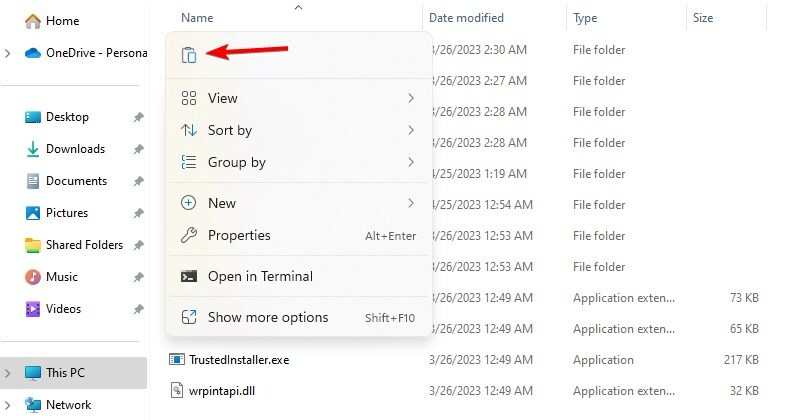
Noen brukere foreslår også å slette filen fra SysWOW64- og system32-katalogene, men gjør dette på egen risiko.
Som du kan se, er det enkelt å fikse problemer med manglende binkw64.dll, og du må reparere spillinstallasjonen for å fikse det.
Manglende DLL-er kan påvirke ethvert operativsystem, og vi har en flott guide for hvordan du kan fikse det manglende DLL-filer på Windows 10, så sørg for å sjekke det ut.
Fant du en annen løsning på denne feilen? I så fall, del det med oss i kommentarfeltet nedenfor.
Opplever du fortsatt problemer?
SPONSERT
Hvis forslagene ovenfor ikke har løst problemet, kan datamaskinen oppleve mer alvorlige Windows-problemer. Vi foreslår at du velger en alt-i-ett-løsning som Fortect for å løse problemer effektivt. Etter installasjonen klikker du bare på Vis og fiks og trykk deretter på Start reparasjon.


